台式电脑联网怎么连接 电脑如何连接到公共WiFi网络
在当今信息时代,台式电脑已经成为人们生活中必不可少的工具之一,对于许多人来说,如何将台式电脑连接到公共WiFi网络仍然是一个令人困惑的问题。无论是在家中、办公室还是咖啡馆,连接到公共WiFi网络可以使我们享受到快速、便捷的网络服务。学会正确连接台式电脑到公共WiFi网络对我们的生活来说至关重要。在本文中我们将探讨一些简单而有效的方法,帮助您轻松连接台式电脑到公共WiFi网络,让您畅享无线网络的便利。
操作方法:
1.点击计算机【开始】按钮,然后点击【控制面板】按钮
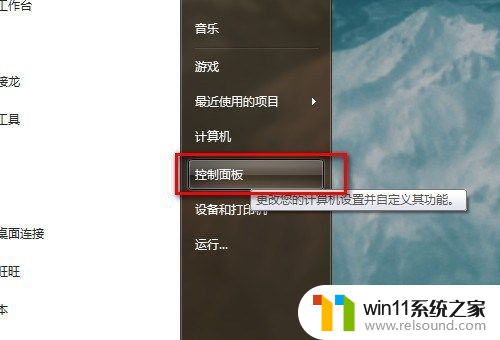
2.弹出【控制面板】窗口,单击【网络和共享中心】

3.弹出【网络和共享中心】界面,点击右侧【设置新的连接或网络】,如下图所示
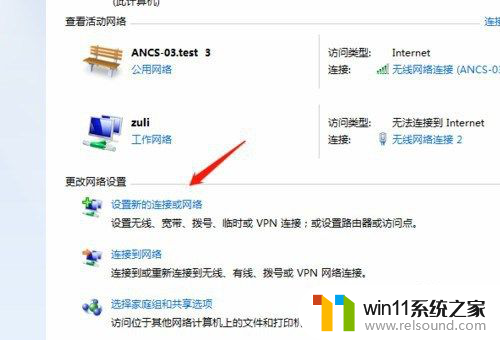
4.弹出【设置连接或网络】窗口,点击第一项【连接internet】

5.点击【下一步】,弹出【连接到internet】窗口。如果你已经连接一个网络,那么选择第二项【仍然设置新连接】按钮单击
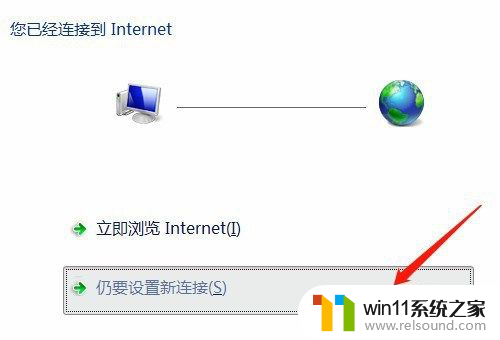
6.选择【宽带PPPoE】连接方式

7.弹出设置宽带账户密码界面,填好宽带账户和密码之后就可以点击【连接】按钮。进行连接宽带了。

8.总结
1、点击计算机【开始】按钮,然后点击【控制面板】按钮
2、弹出【控制面板】窗口,单击【网络和共享中心】
3、弹出【网络和共享中心】界面,点击右侧【设置新的连接或网络】,如下图所示
4、弹出【设置连接或网络】窗口,点击第一项【连接internet】
5、点击【下一步】,弹出【连接到internet】窗口。如果你已经连接一个网络,那么选择第二项【仍然设置新连接】按钮单击
6、选择【宽带PPPoE】连接方式
7、弹出设置宽带账户密码界面,填好宽带账户和密码之后就可以点击【连接】按钮。进行连接宽带了。
以上就是台式电脑联网如何连接的全部内容,如果你遇到这种问题,可以尝试根据我的方法来解决,希望对大家有所帮助。















